Ab und an bin ich auf der Suche nach einer neuen Idee um das Terminal ein wenig zu verändern. Diese Woche bin ich an einer interessanten Farbpalette namens Solarized hängen geblieben. Ethan Schoonover hat ein, wie ich finde, elegantes Thema gefunden, welches unter anderem die Farbgestaltung diverser Terminalemulatoren und die Syntaxhervorhebung von Editoren optimiert.
Farben in Vim ändern
Als Farbschema in Vim habe ich z.B. bis vor kurzem desert genutzt und nun erst einmal auf Solarized umgestellt. Das Thema schafft es mit geringem Kontrast sowohl auf dunklem als auch auf hellem Hintergrund zu überzeugen.
Die Installation war nicht besonders schwer.
- Auf der Homepage von Ethan Schoonover die gezippte Datei solarized.zip herunterladen.
- Im Ordner vim-colors-solarized die Datei solarized.vim nach ~/.vim/colors kopieren.
- ~/.vimrc editieren:
syntax enable
set background=dark
colorscheme solarized
Für einen hellen Hintergrund das dark einfach durch light ersetzen. Es gibt noch ein paar optionale Einstellungen, die aber gut dokumentiert sind.
Farbpalette in rxvt-unicode auf solarized anpassen
Normalerweise stelle ich keine großen Anforderungen an einen Terminalemulator (na gut vielleicht ein paar ;)), außer dass er schnell reagieren muss, wenig Ressourcen verbraucht und flexibel anpassbar ist. Hier kommt dann rxvt-unicode oder kurz urxvt ins Spiel.
Im Solarized-Ordner Xresources müssen die dort stehenden Farbwerte entweder in die Datei Xresources oder in die Xdefaults im Home Verzeichnis kopiert werden.
Nach diesen Schritten sieht eine Python Datei in Vim nun so aus.
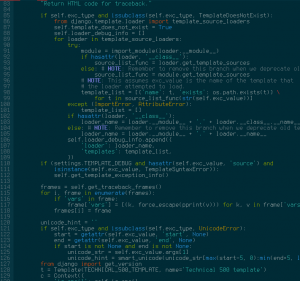
dircolors in urxvt anpassen
Die Farben der Verzeichnisse und Dateien sahen mit dem GNU Befehl ls noch nicht "solarized" aus. Dank huyz git repository und ausführlicher Anleitung hat sich mein Terminal nun von den Standardfarben weiterentwickelt.
Aus einem nicht nachvollziehbaren Grund konnte ich die 256 Farben Version nicht nutzen (*hust* hier steht warum), obwohl die TERM Variable auf "rxvt-unicode-256color" gesetzt worden war. Die Farben waren komplett falsch. Das ANSI-Universal Thema hingegen funktionierte.
Dann den Terminal neustarten und man sollte ähnliche (leider keine 256 Farben) Terminal-Screenshots wie bei huyz sehen.
Fazit
Solarized gefällt mir zur Zeit ziemlich gut. Die Vim-Konfiguration ist sehr angenehm für die Augen und verschiedene Syntax wird deutlich hervorgehoben. Einzelne Konsolenanwendungen funktionieren aber noch nicht perfekt mit meiner momentanen Konfiguration und solarized. So gibt es bei manchen Htop-Themen auch mal gar nichts zu lesen auf Grund unpassender Kontraste zwischen verschiedenen Schriftfarben. Da Solarized noch im Beta Stadium ist kann ich nicht 100% sagen, ob es an dem Thema liegt oder falscher Einstellungen meinerseits. Wahrscheinlich eher letzteres.
Tiefergehende Diskussionen zu diesem Thema gibt es auch hier. Als Erinnerung für mich: Um die Terminus Schriftart unter Debian für urxvt einzurichten muss das Paket xfonts-terminus installiert werden und in der .Xdefaults folgender Eintrag stehen:
urxvt*font: xft:Terminus:pixelsize=14

Hoffe doch es ist nicht schlimm wenn ich noch in so einem alten Post kommentiere 😀
Solarized sieht echt super aus, habe es auch schon unter (X)Ubuntu in einem Texteditor (gedit glaube ich) genutzt. Schont wirklich die Augen. Eine gute Figur macht es aber auch im Internet, es gibt Solarized-CSS-Themes und auch ein Theme für Octopress. Beide Varianten finde ich sehr gut lesbar, wobei die helle mMn eher nach modernem schlichten Webdesign aussieht.
https://github.com/erikzaadi/solarized-octopress-theme
Hoffe es gibt sowas bald auch für WordPress und S9Y, damit ein paar meiner Lieblingsblogs darauf umsteigen können. ^^
Aber nein, dafür ist die Kommentarfunktion ja da. 🙂
Das Octopress-Thema sieht gut aus. Mal schaun, wenn es so etwas für WordPress gibt, vielleicht steige ich dann um. Das hat aber momentan keine Priorität. Oder ich wechsle gleich zu Jekyll&Co., obwohl mich da die fehlende Kommentarfunktion stört und ich nicht unbedingt bei Disqus landen möchte. Kommt Zeit, kommt Fahrrad. 🙂
Ja das hat mich bisher auch davon abgehalten Octopress/Jekyll mal intensiver auszuprobieren… es gibt aber durchaus ein Kommentarplugin. 😉 Es läuft so das die User eine Mail (per Formular oder einfach über einen mailto-Link) an den Author senden und dieser die dann in einem Unterordner von Octopress ablegt. Beim nächsten rake deploy werden diese dann zu den Seiten der Beiträge hinzugefügt. Das lässt sich über Mutt auch irgendwie automatisieren, wenn dann auch noch das rake deploy automatisiert abläuft hat man eine vollautomatische Kommentarfunktion wie unter WP, nur mit einer gewissen Verzögerung bis zur Sichtbarkeit der Kommentare. 😀
Witzig. Das ist genau die Idee, die mir bei der Vorstellung der Blogkompilierer eingefallen ist. ^^
Ich denke über diese Lösung werde ich für mein nächstes Projekt nachdenken. Aber bis dahin habe ich hier noch genug zu tun und WordPress ist auch nicht sooo schlecht. Sobald ich einen eigenen Webserver für gambaru.de habe und den passenden Mailserver, dann ist so ein Szenario mit Jekyll nicht mehr ganz so unrealistisch. 🙂